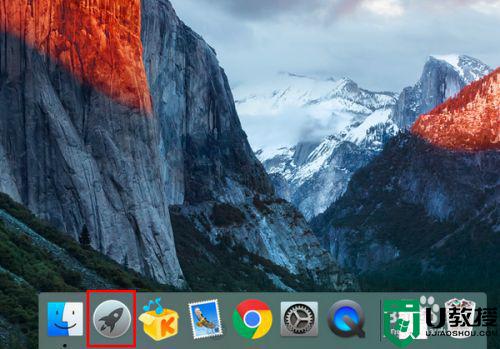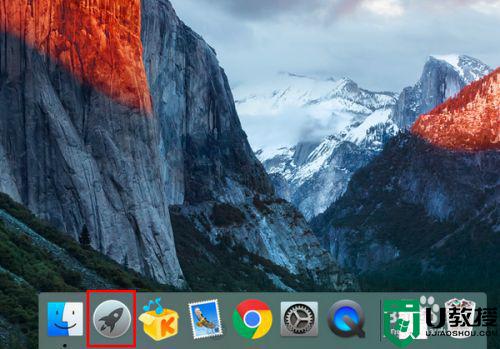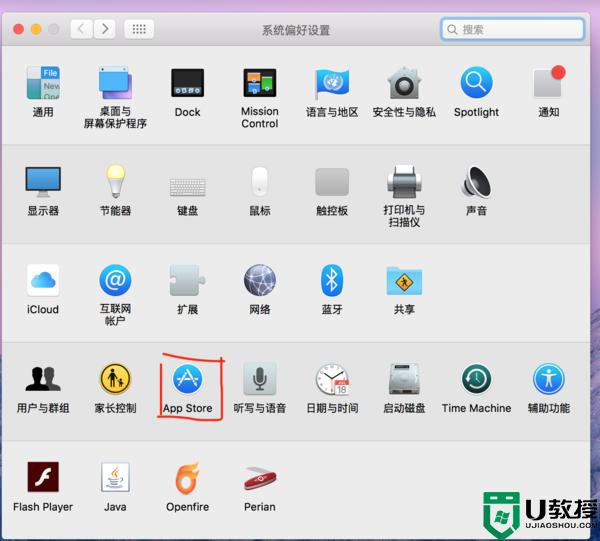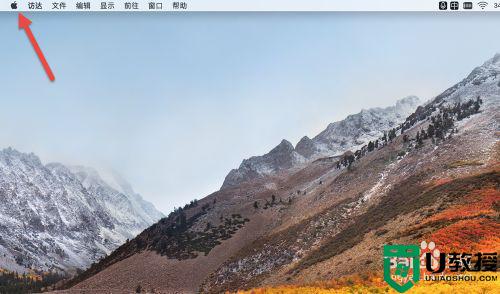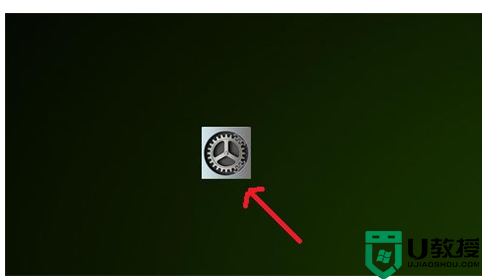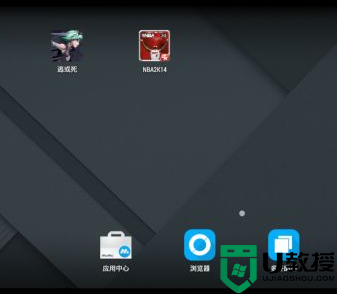怎么用电脑更新苹果系统 怎么用电脑更新苹果手机系统
时间:2022-01-05作者:zhong
现在大部分人员都是离不开手机的,都是手机不离身的,在手机系统里也是会推出新的版本,最近有用户想使用电脑来共享苹果手机的系统,那么怎么用电脑更新苹果手机系统呢,下面小编给大家分享用电脑更新苹果系统的方法。
解决方法:
1、首先在电脑中下载并按照iTunes软件,然后使用数据线将苹果手机插入到电脑中。
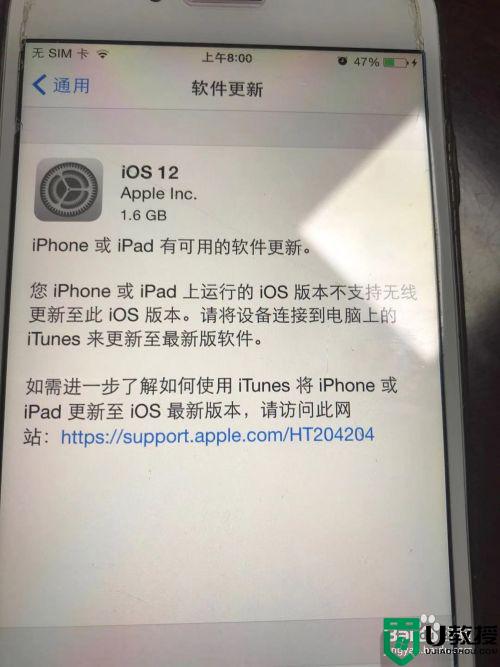
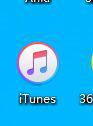
2、连接成功后会跳出iTunes主页面,点击右侧“更新”接着点击确认“更新”。
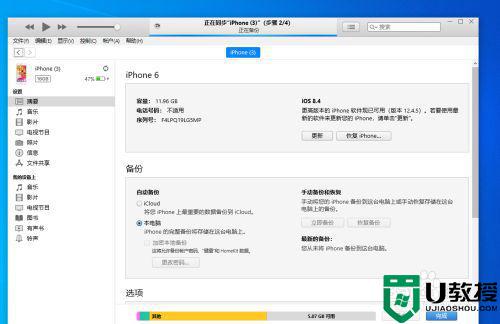
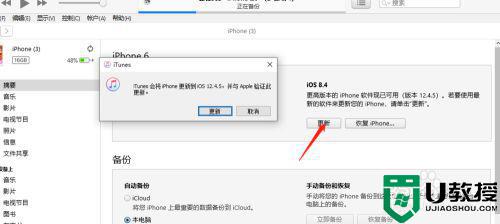
3、接着在出现的窗口中点击“下一步”,然后选择“同意”即可。
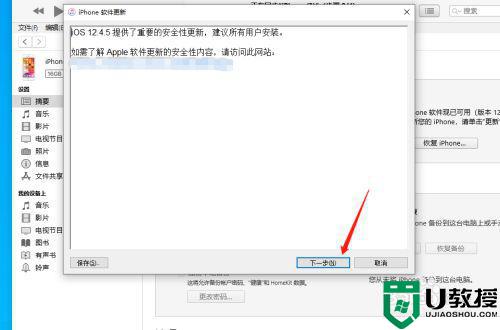
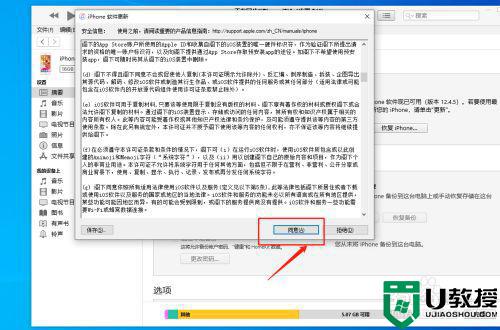
4、接着在打开的页面中保持等待系统更新即可,更新完成后在调出的窗口中选择“继续”最后等待手机自行更新系统即可。
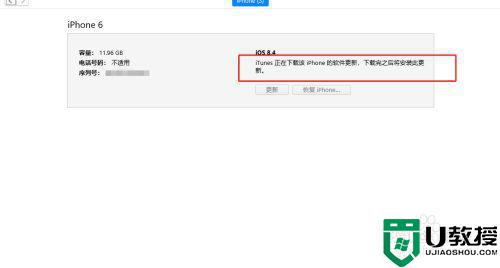
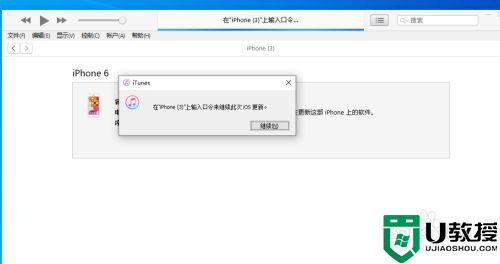
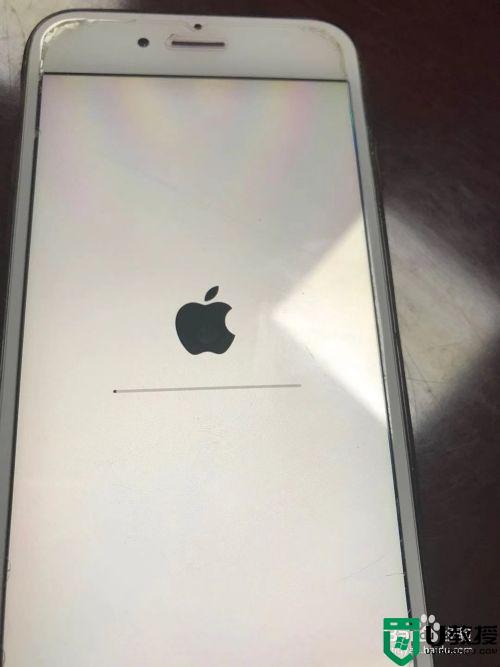
以上就是用电脑更新苹果系统的方法,有不知道怎么操作的,可以按上面的方法来进行操作。